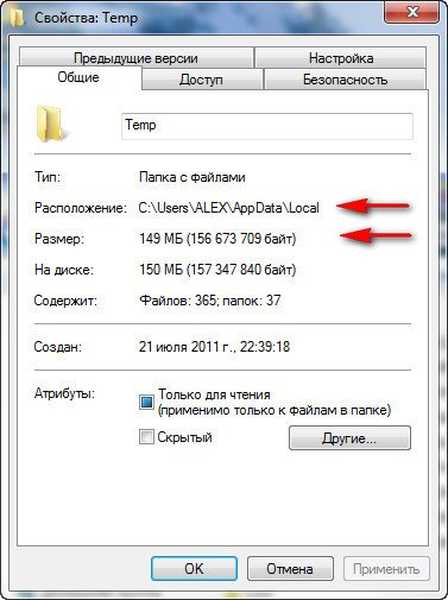Mapa Temp v operacijskem sistemu Windows lahko močno upočasni delovanje sistema, kdo pove, kaj je v omrežju in je zelo težko ugotoviti vsa mnenja, za kaj so te začasne datoteke? Če morate še vedno izbrisati temp mapo, kako potem avtomatizirati ta postopek? Iskreno, prej sem jemal informacije iz knjig, toda ta težava se je izkazala za težko, obrniti sem se moral na vaš internet in ste se prvi ujeli!
Windows Temp Mapa
Če bi me prvi ujeli, bom s svojim odgovorom ne spuščal celotne skupnosti. Zakaj potrebujem mapo Temp v sistemu Windows in na splošno začasne datoteke? V operacijskem sistemu se nenehno dogajajo številni procesi, ki pripadajo tako samemu sistemu Windows kot različnim programom drugih proizvajalcev. Če želite shraniti vmesni ali nepopolni rezultat svojih dejavnosti, vsi zagnani programi ustvarijo začasne podatkovne datoteke in jih aktivno uporabljajo. Windows Temp Mapa je shramba začasnih datotek. Brez dvoma morate začasne datoteke izbrisati iz mape Temp, saj preveč datotek v tej mapi lahko negativno vpliva na delovanje celotnega operacijskega sistema.
Kako počistiti vsebino mape Temp v sistemu Windows? Ni vedno mogoče, da operacijski sistem začasno datoteke sam odstrani, oziroma to breme prenesemo na nas. Poleg tega mnogi programi sploh ne izbrišejo začasnih datotek. Včasih sami napačno izklopimo računalnik, ne dovolimo, da se začasne datoteke sami izbrišejo, za to preprosto nimajo časa. Vzemimo za primer operacijski sistem Windows 7, v njem je kar pet začasnih map, toda uporabljeni programi so predvsem prva mapa Temp in druga, najprej jih je treba očistiti. Vsebino map lahko izbrišete ročno ali pa avtomatizirate postopek, kot je opisano na koncu članka.
- C: \ Windows \ Temp
- C: \ Uporabniki \ Uporabniško ime \ AppData \ Lokalno \ Temp, v mojem primeru je uporabnik ALEX, pot do mape je naslednja. C: \ Uporabniki \ ALEX \ AppData \ Local \ Temp, kot je prikazano na posnetku zaslona. Tekom dneva dela se je v moji mapi nabralo 149 MB, pojdite v našo mapo Temp in izbrišite začasne datoteke. Če deluje katera koli datoteka, brisanje ne bo delovalo, ni pa strašljivo.
- C: \ Uporabniki \ Vsi uporabniki \ TEMP
- C: \ Uporabniki \ Vsi uporabniki \ TEMP
- C: \ Uporabniki \ Privzeto \ AppData \ Lokalno \ Temp
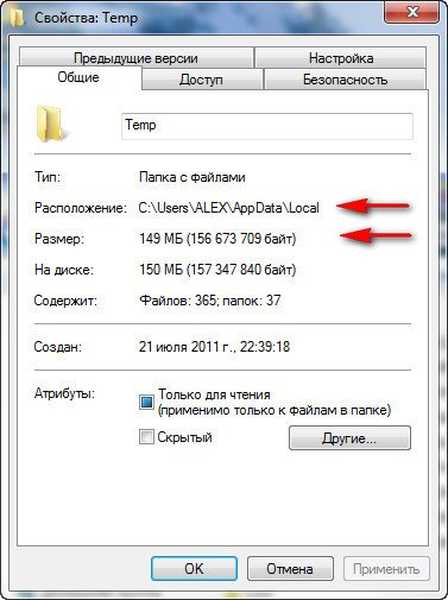



Vzemite prvo mapo C: \ Windows \ Temp, za dan dela v računalniku se je nabralo le 33,7 MB, čeprav lahko v enem tednu nabere več gigabajtov, izbrišete vse datoteke. Nekaj primerov je, ko je mapa Temp v sistemu Windows v računalniku uporabnikov nabrala več deset gigabajtov..

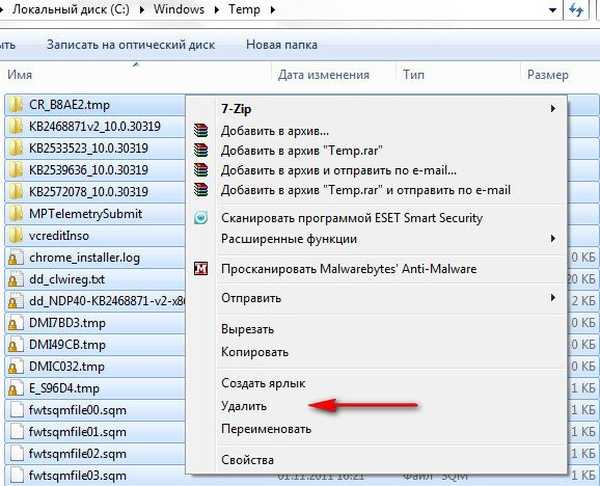
Prav tako lahko z običajnim programom za čiščenje diska izbrišete začasne datoteke, ki se uporabljajo pri obisku različnih strani v internetu. Zaženite in vnesite Disk Cleanup and Enter ter izberite pogon C in hkrati izbrišite druge začasne datoteke.
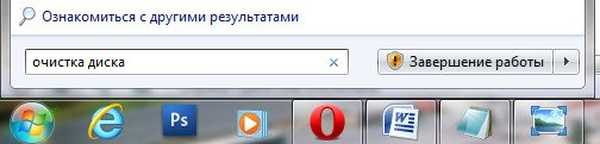

Avtomatiziramo postopek čiščenja mape Temp v operacijskem sistemu Windows, ustvarimo datoteko s paketnim skriptom. Če naletite na težave, ga lahko varno igrate in ustvarite obnovitveno točko. Začnite, z desno tipko miške kliknite ikono Moj računalnik-> Napredne nastavitve-> Spremenljivke okolja.

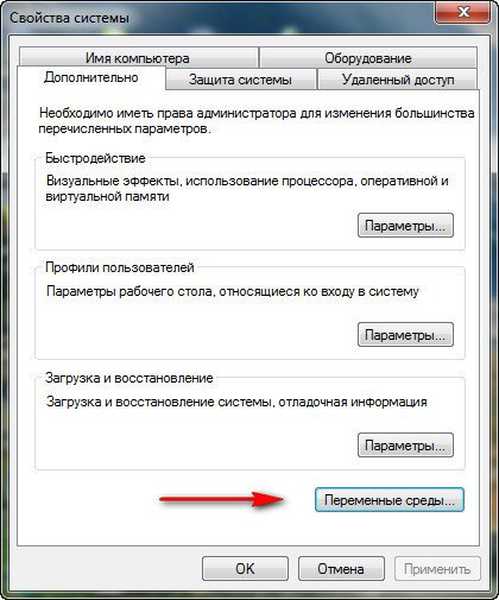
V tem oknu moramo spremeniti vrednost spremenljivk TEMP in TMP v C: \ Windows \ Temp. Izberite spremenljivko TEMP in kliknite Spremeni.
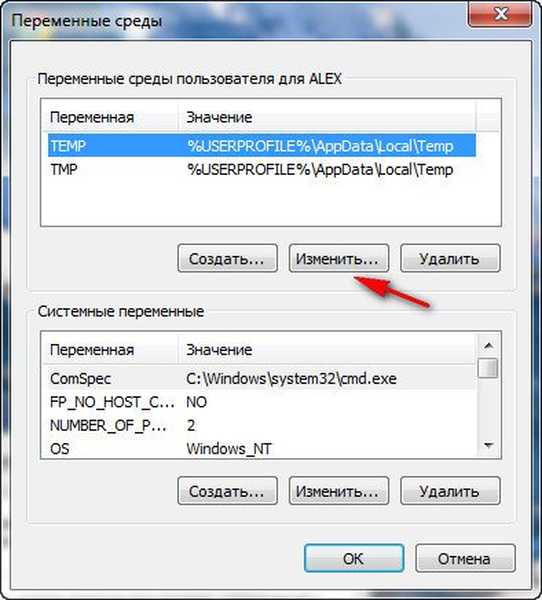
 Vnesite vrednost C: \ Windows \ Temp in OK
Vnesite vrednost C: \ Windows \ Temp in OK 

Rezultat

Nato odprite kateri koli urejevalnik besedila in prilepite to kodo.
pushd% TEMP% && rd / s / q. > nul 2> & 1
pushd% WinDir% \ TEMP && rd / s / q. > nul 2> & 1
Datoteko shranimo v koren pogona C, pod katerim koli imenom, vendar s pripono .cmd, na primer alex.cmd.
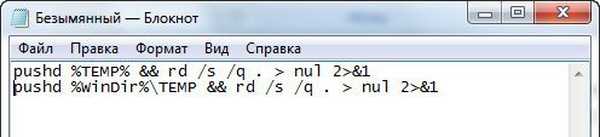
Zdaj zaženite urejevalnik pravilnikov skupine: Start - Zaženite in vnesite ukaz gpedit.msc
 Konfiguracija računalnika - Konfiguracija sistema Windows - Skripti (zagon / izklop).
Konfiguracija računalnika - Konfiguracija sistema Windows - Skripti (zagon / izklop).  Odprite lastnosti parametra Shutdown..
Odprite lastnosti parametra Shutdown..  Kliknite gumb Dodaj in določite pot do shranjene datoteke
Kliknite gumb Dodaj in določite pot do shranjene datoteke 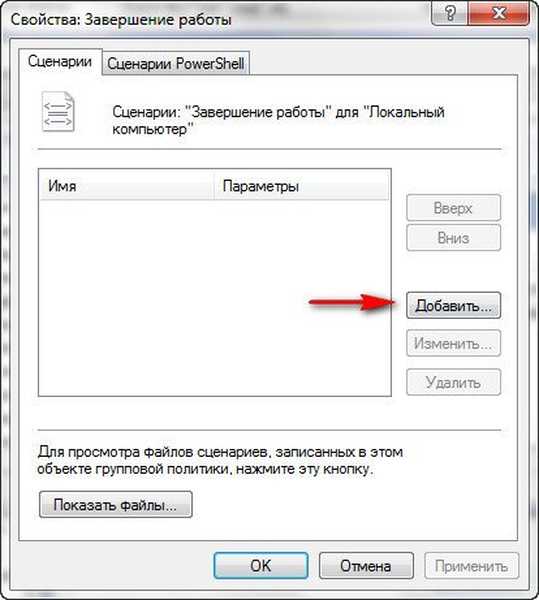 Določite pot do naše datoteke alex.cmd. Pregled
Določite pot do naše datoteke alex.cmd. Pregled 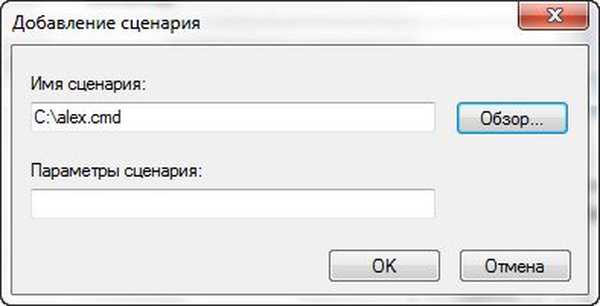 Odpri
Odpri 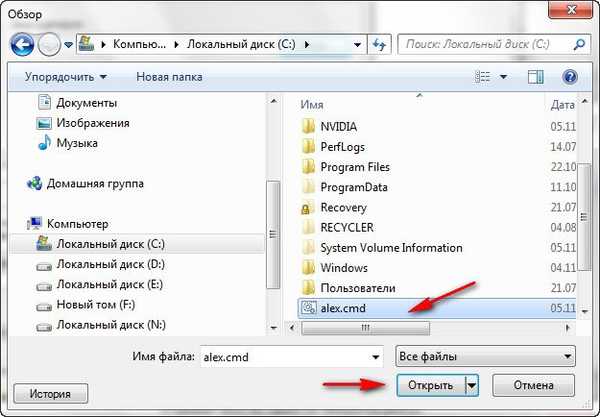 Za prijavo
Za prijavo  V razdelku »Konfiguracija uporabnika« morate vse narediti enako..
V razdelku »Konfiguracija uporabnika« morate vse narediti enako.. 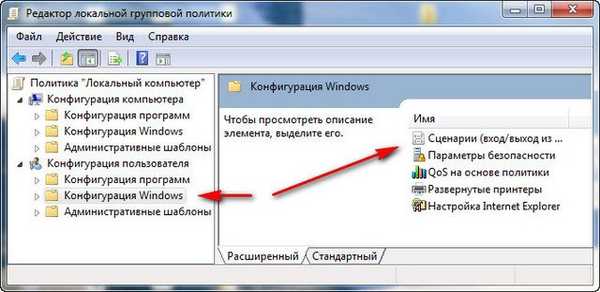 To je vse, zdaj se bo mapa Temp v sistemu Windows ob izklopu izbrisala.
To je vse, zdaj se bo mapa Temp v sistemu Windows ob izklopu izbrisala. Članki, ki pridejo v poštev:
- Ali je mogoče izbrisati mapo C: \ Windows \ Installer in če ne, kako jo očistiti?
- Mapa ProgramData, njen namen, ali je mogoče izbrisati ali prenesti
- Kaj je v sistemski mapi "FileRepository" in kako jo očistiti
- Kako premakniti namizno mapo na drug pogon
- Kako odstraniti hiberfil.sys
Oznake članka: Windows XP Windows 7 Windows 8.1 Windows 10 Čiščenje in optimizacija